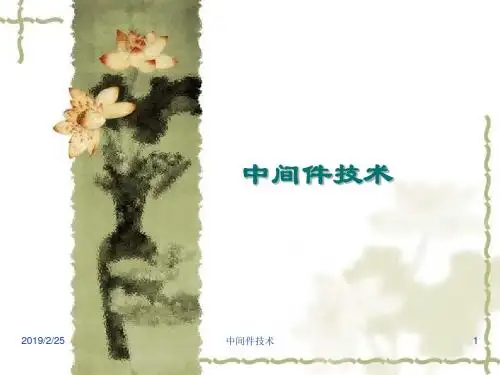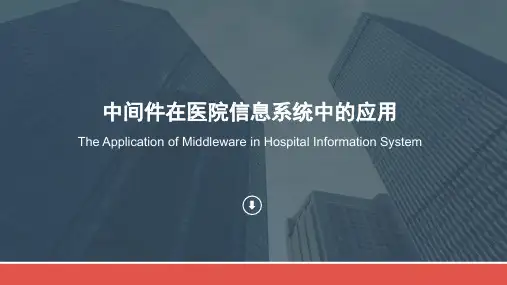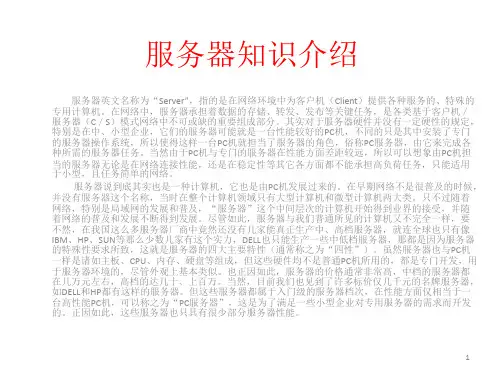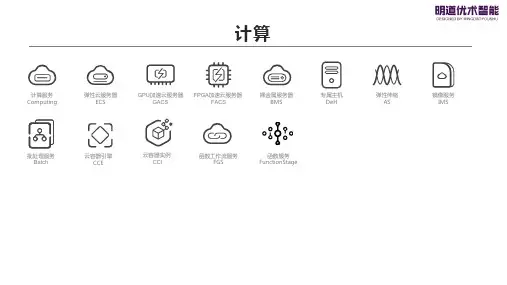常用中间件服务器介绍PPT
- 格式:ppt
- 大小:1.18 MB
- 文档页数:32
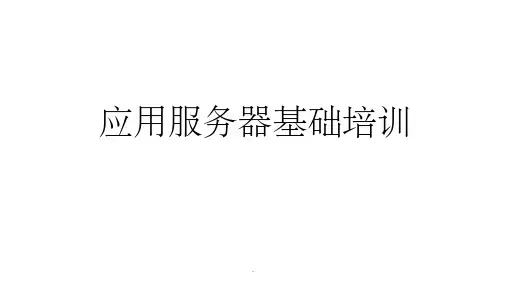




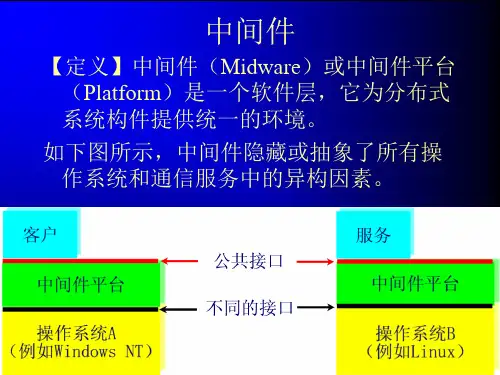
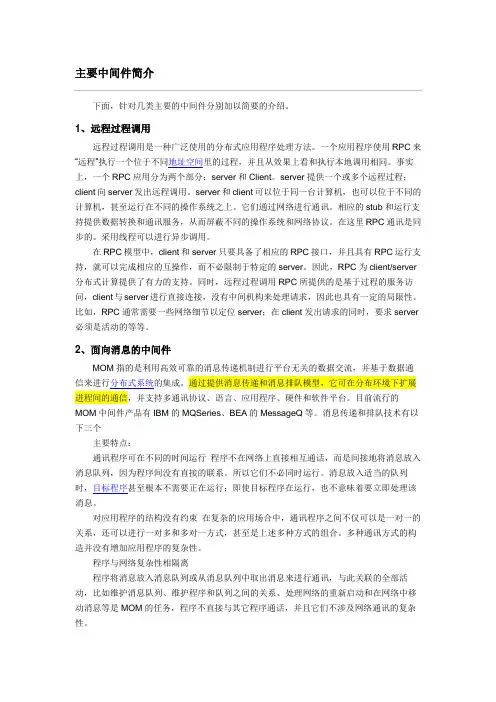
主要中间件简介下面,针对几类主要的中间件分别加以简要的介绍。
1、远程过程调用远程过程调用是一种广泛使用的分布式应用程序处理方法。
一个应用程序使用RPC来“远程”执行一个位于不同地址空间里的过程,并且从效果上看和执行本地调用相同。
事实上,一个RPC应用分为两个部分:server和Client。
server提供一个或多个远程过程;client向server发出远程调用。
server和client可以位于同一台计算机,也可以位于不同的计算机,甚至运行在不同的操作系统之上。
它们通过网络进行通讯。
相应的stub和运行支持提供数据转换和通讯服务,从而屏蔽不同的操作系统和网络协议。
在这里RPC通讯是同步的。
采用线程可以进行异步调用。
在RPC模型中,client和server只要具备了相应的RPC接口,并且具有RPC运行支持,就可以完成相应的互操作,而不必限制于特定的server。
因此,RPC为client/server 分布式计算提供了有力的支持。
同时,远程过程调用RPC所提供的是基于过程的服务访问,client与server进行直接连接,没有中间机构来处理请求,因此也具有一定的局限性。
比如,RPC通常需要一些网络细节以定位server;在client发出请求的同时,要求server 必须是活动的等等。
2、面向消息的中间件MOM指的是利用高效可靠的消息传递机制进行平台无关的数据交流,并基于数据通信来进行分布式系统的集成。
通过提供消息传递和消息排队模型,它可在分布环境下扩展进程间的通信,并支持多通讯协议、语言、应用程序、硬件和软件平台。
目前流行的MOM中间件产品有IBM的MQSeries、BEA的MessageQ等。
消息传递和排队技术有以下三个主要特点:通讯程序可在不同的时间运行程序不在网络上直接相互通话,而是间接地将消息放入消息队列,因为程序间没有直接的联系。
所以它们不必同时运行。
消息放入适当的队列时,目标程序甚至根本不需要正在运行;即使目标程序在运行,也不意味着要立即处理该消息。